Jak usunąć konto Microsoft w systemie Windows 10

- 2957
- 238
- Janusz Baranowski
W tych instrukcjach -krok -By -krotność kilku sposobów usunięcia konta Microsoft w systemie Windows 10 w różnych sytuacjach: gdy jest to jedyne konto i chcesz, aby było lokalne; Gdy to konto nie jest potrzebne. Metody z drugiej opcji są odpowiednie do usunięcia dowolnego konta lokalnego (z wyjątkiem rejestrowania systemu, które jednak można ukryć). Również na końcu artykułu znajduje się instrukcja wideo. Może się również przydać: jak zmienić e-mail konta Microsoft, jak usunąć użytkownika Windows 10.
Jeśli tak się stało, że nie możesz wejść na konto Microsoft (a także zresetować hasło na stronie MS) i z tego powodu chcesz je usunąć, podczas gdy nie ma innego konta (jeśli takie, użyj zwykłej ścieżki usuwania), Następnie wskazują, jak to zrobić, aktywując ukryte konto administratora (i pod nim możesz już usunąć konto i uruchomić nowe).
Jak usunąć konto Microsoft i włączyć lokalne
Pierwszą, najłatwiejszą i najbardziej wstępnie ograniczoną metodą w systemie jest po prostu uczynienie lokalnym na koncie bieżącym za pomocą ustawień (podczas gdy twoje parametry, ustawienia projektowe itp. W przyszłości nie będą synchronizować na urządzeniach).
Aby to zrobić, po prostu przejdź do parametrów uruchomienia (lub naciśnij klawisze Win+I) - Konta i wybierz „E -mail i konta”. Następnie wykonaj proste kroki. Uwaga: Wcześniej zapisz całą swoją pracę, ponieważ po odłączeniu konta Microsoft musisz opuścić system.
- Kliknij punkt „Wprowadź zamiast tego z kontem lokalnym”.

- Wprowadź bieżące hasło konta Microsoft.
- Wprowadź nowe dane, już dla konta lokalnego (hasło, wskazówka, nazwa konta, jeśli chcesz je zmienić).

- Następnie zostaniesz poinformowany, że musisz wyjść z systemu i iść z nowym konto.
Po wyjściu i powtarzanym wejściu do systemu Windows 10 zostanie użyte konto lokalne.
Jak usunąć konto Microsoft (lub lokalne), jeśli istnieje inne konto
Drugim powszechnym przypadkiem jest to, że w systemie Windows 10 utworzono więcej niż jedno konto, używasz konta lokalnego, a konto nie komponentowe Microsoft musi zostać usunięte. Przede wszystkim, w tym celu musisz przejść do konta administratora (ale nie ten, który w razie potrzeby usuniemy, wstępnie ustanowimy prawa administratora do Twojego konta).
Następnie przejdź do parametrów start - konta i wybierz element „Family and Inni Users”. Wybierz na liście „innych użytkowników”, które należy usunąć, kliknij na to i kliknij odpowiedni przycisk „Usuń”.

Zobaczysz ostrzeżenie, że w tym przypadku wraz z kontem wszystkie dane zostaną również usunięte (pliki na komputerze, dokumenty, zdjęcia i tak dalej - wszystko, co jest przechowywane w C: \ Users \ Nazwa nazwy z The_polizer) tego użytkownika (po prostu dane na dyskach nigdzie nie pójdą). Jeśli wcześniej zadbałeś o ich bezpieczeństwo, kliknij „Usuń konto i dane”. Nawiasem mówiąc, w następnej metodzie wszystkie dane użytkownika można zapisać. 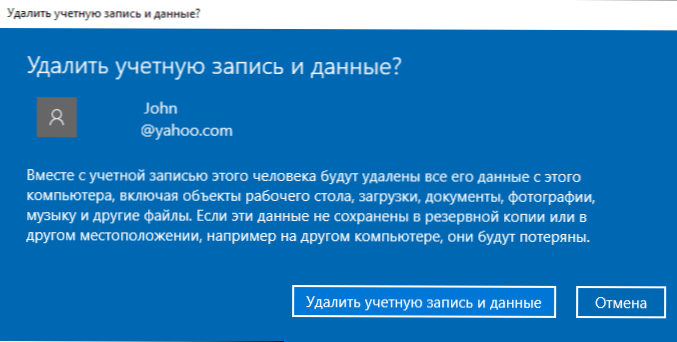
Po krótkim czasie konto Microsoft zostanie usunięte.
Usunięcie konta Windows 10 za pomocą panelu sterowania
I inny sposób, prawdopodobnie najbardziej „naturalny”. Przejdź do panelu sterowania Windows 10 (włącz typ „ikony” po prawej stronie, jeśli istnieją „kategorie”). Wybierz „Konta użytkowników”. Aby uzyskać dalsze działania, musisz mieć prawa administratora w systemie operacyjnym.
- Kliknij „Zarządzanie innym konto”.

- Wybierz konto Microsoft (odpowiednie dla lokalnych), które należy usunąć.
- Kliknij „Usuwanie konta”.

- Wybierz, czy musisz usunąć pliki konta, czy musisz je zostawić (w drugim przypadku zostaną one przeniesione do folderu na komputerze stacjonarnym bieżącego użytkownika).
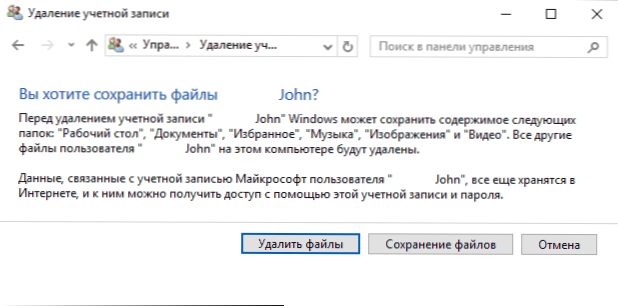
- Potwierdź usunięcie konta z komputera.
Gotowe, to wszystko, czego potrzebujesz, aby usunąć niepotrzebne konto.
Inny sposób, aby zrobić to samo, z tych, którzy są odpowiednie dla wszystkich redaktorów Windows 10 (również wymagane do bycia administratorem):
- Naciśnij klawisze Win+R na klawiaturze
- Wchodzić NetplWiz W oknie „wykonaj” i kliknij Enter.
- Na karcie „Użytkownicy” wybierz konto, które musisz usunąć i kliknij przycisk „Usuń”.

Po potwierdzeniu usunięcia wybrane konto zostanie usunięte.
Usuwanie konta Microsoft - wideo
Dodatkowe informacje
To nie są wszystkie sposoby, ale wszystkie te opcje są odpowiednie dla każdego z biur redakcyjnych Windows 10. W wersji profesjonalnej możesz na przykład wykonać to zadanie poprzez „Zarządzanie komputerami” - „lokalni użytkownicy i grupy”. Również zadanie można wykonać za pomocą wiersza poleceń (użytkownicy netto).
Jeśli nie wziąłem pod uwagę żadnego z możliwych kontekstów potrzeby usunięcia konta - zapytaj w komentarzach, postaram się powiedzieć rozwiązanie.

